Как в Windows 10 исправить неправильные разрешения для каталогов службы поиска

При использовании встроенных инструментов для устранения неполадок в Windows 10 может возникнуть ошибка «Неправильные разрешения для каталогов службы поиска». Окно с уведомлением всплывает после диагностики утилитой ОС и указывает на то, что проблема осталась нерешенной. Убрать ошибку пользователь может своими силами, используя один из нескольких вариантов решения проблемы. Узнаем, как ликвидировать возникший сбой в Виндовс 10.
СОДЕРЖАНИЕ СТАТЬИ:
По каким причинам возникает ошибка «Неправильные разрешения для каталогов службы поиска»
Возникновение описываемой неполадки спровоцировано рядом случаев:
- Повреждение профиля пользователя – из-за некорректной работы учетки появляются проблемы в функционировании поисковой службы.
- Неправильная работа голосового помощника Кортаны – сброс настроек данного инструмента поможет убрать появление описываемой ошибки.
- Поврежденные файлы системы – если в поиске участвуют поврежденные элементы системы, будет возникать соответствующая ошибка. Восстановить файлы можно специальными утилитами системы.
- Ограничение доступа к папке «Data» – если она не принадлежит профилю, ОС выдаст ошибку.
- Влияние служб автозагрузки.
В любом случае, пользователь способен устранить ошибку. В зависимости от причины, юзер подбирает метод решения проблемы. Желательно использовать варианты исправления неполадки последовательно.
Как исправить проблему
Существует четыре основных способа, которые помогают избавиться от окошка с соответствующим сообщением. Опытные юзеры советуют использовать их в той последовательности, в которой они представлены.
Получение полного доступа к папке «Data»
Сначала необходимо удостовериться, что профиль обладает правами доступа к этому объекту. При отсутствии разрешения доступа к системному файлу пользователю понадобится изменить способ отображения элементов в следующем порядке:
- Открыть «Проводник».
- Перейти во вкладку «Вид».
- Нажать на «Параметры».
- Выбрать «Изменить параметры папок поиска».
- В «Параметрах папок» зайти во вкладку «Вид».
- Снять отметку возле строки «Скрывать защищенные системные файлы, папки и диски».
- Подтвердить действие.
- Открыть «Проводник», перейти по пути: «C:\ProgramData\Microsoft\Search\Data».
- Кликнуть по результату ПКМ, выбрать из списка «Свойства».
- Перейти в «Безопасность».
- Нажать кнопку «Дополнительно».
- Выбрать активную учетную запись, нажать «Изменить».
- Отметить маркером «Полный доступ», нажать «Ok».
- Перезапустить систему.
После выполнения всех действий пользователю нужно вернуть прежний режим просмотра файлов и папок. Затем проверить, исчезла ли ошибка.
Запуск SFC и DISM
Если проблему с неправильными разрешениями устранить не удалось, возможно, неполадка связана с повреждениями файлов системы. Вернуть целостность объектов поможет запуск встроенных инструментов восстановления системы и ее компонентов. Для выполнения операции компьютер должен быть подключен к сети интернет.
Пошаговая инструкция:
- Нажать: «Win + R».
- В окне «Выполнить» ввести команду: «cmd». Нажать «Ok».
- Выбрать и запустить КС с расширенными правами.
- В строке набрать: «sfc /scannow».
- Дождаться завершения процесса.
- Перезагрузить устройство.
- При повторном появлении ошибки снова открыть КС, набрать: «DISM / Online / Cleanup-Image / RestoreHealth».
- После выполнения процедуры перезагрузить гаджет.
Пользователю останется проверить, удалилась ли ошибка. Если метод не помог, перейти к следующему.
Создание новой учетной записи
Замена старого профиля на новый может помочь в устранении ошибки, связанной с поисковыми разрешениями. Для этого потребуется:
- Нажать: «Win + R».
- Ввести: «DISM / Online / Cleanup-Image / RestoreHealth». Нажать «Ok».
- Зайти в меню «Другие пользователи», нажать «Добавить…».
- Нажать «У меня нет данных для входа…».
- Ввести параметры для входа, нажать «Далее».
- Выйти из профиля.
- Войти в систему под новым аккаунтом.
После выполнения всех пунктов плана нужно перезагрузить ПК и снова войти в систему. После проверить, удалось ли устранить ошибку.
Сброс Кортаны через PowerShell
Голосовой помощник также способен спровоцировать появление описываемой проблемы в Виндовсе. В этой ситуации поможет сброс утилиты через встроенный инструмент системы.
Пошаговая инструкция:
- Зайти в «Пуск».
- Найти и нажать на PowerShell с полными правами.
- Ввести: «Get-AppXPackage -Name Microsoft.Windows.Cortana | Foreach {Add-AppxPackage -DisableDevelopmentMode -Register “$($_.InstallLocation)\AppXManifest.xml”}». Нажать клавишу ввода.
- Закрыть утилиту, перезапустить систему.
Пользователю останется убедиться, что проблема устранена.
Ошибка «Неправильные разрешения для каталогов службы поиска» в Виндовс 10 возникает в результате внутренних сбоев в работе системы. Юзер может исправить проблему одним из перечисленных способов. Для этого потребуется последовательное выполнение пунктов плана.



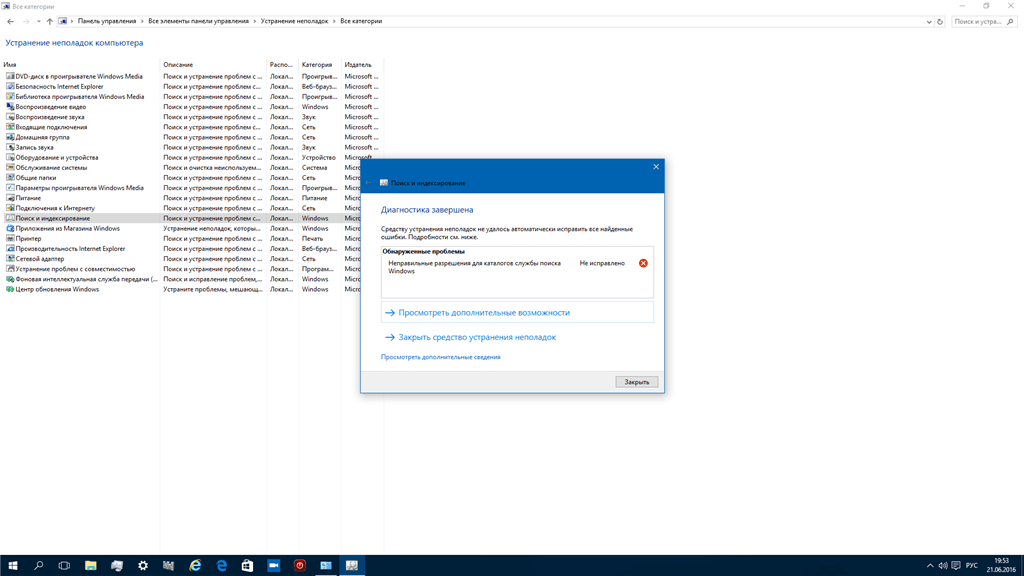
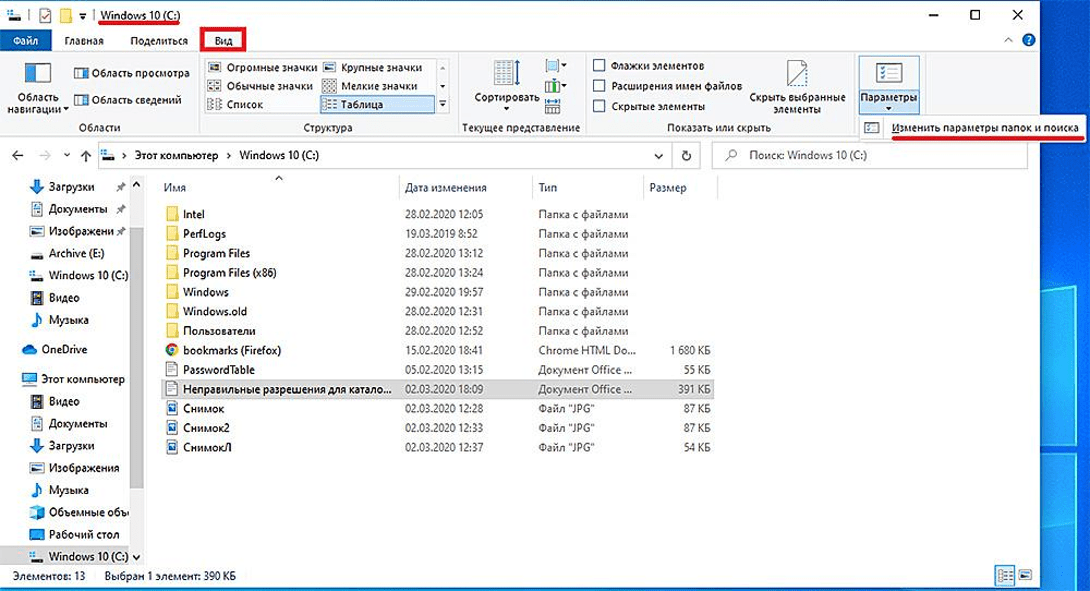


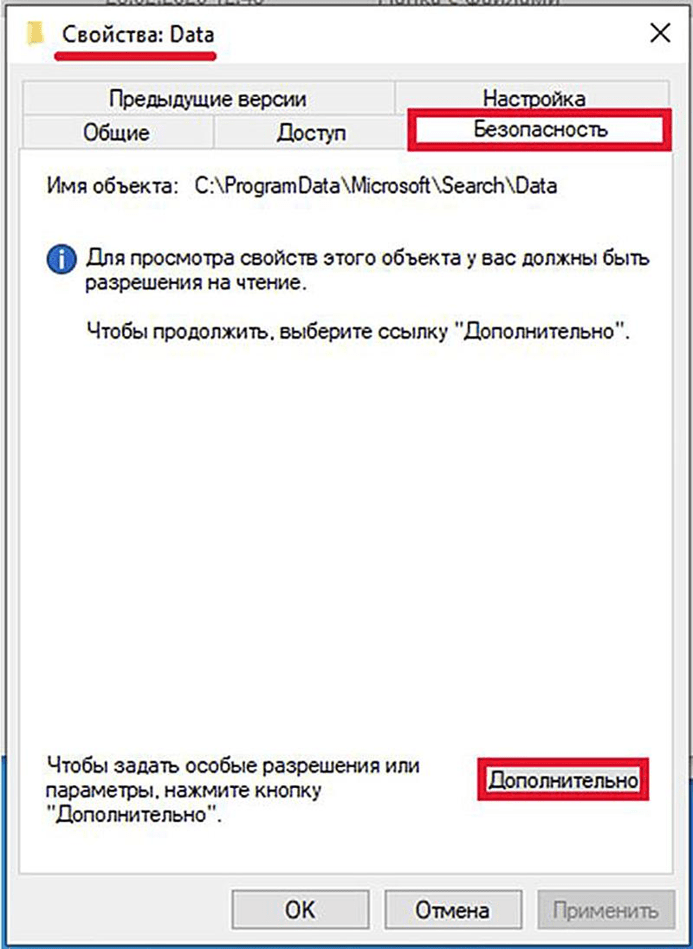

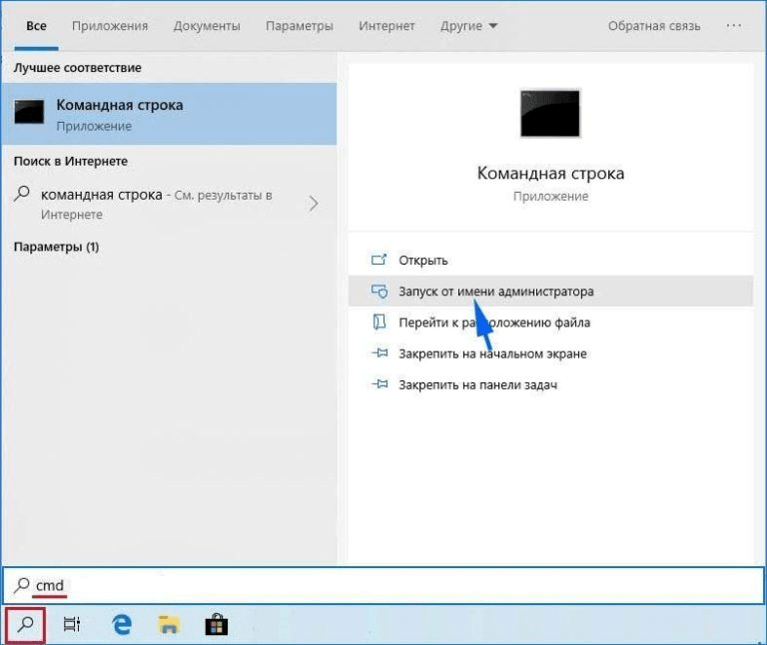

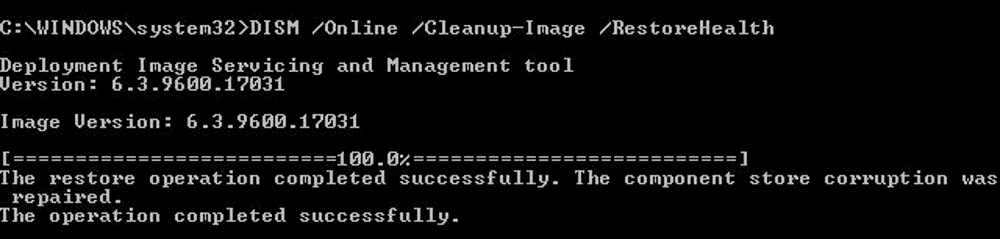
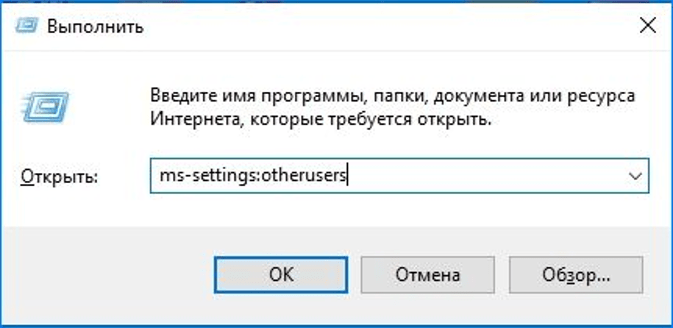
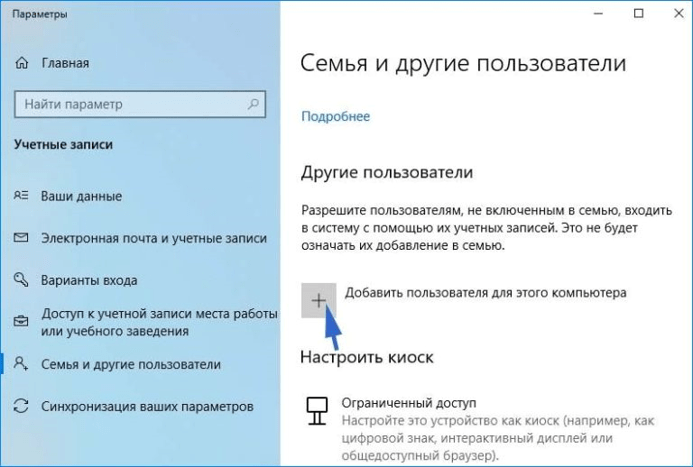
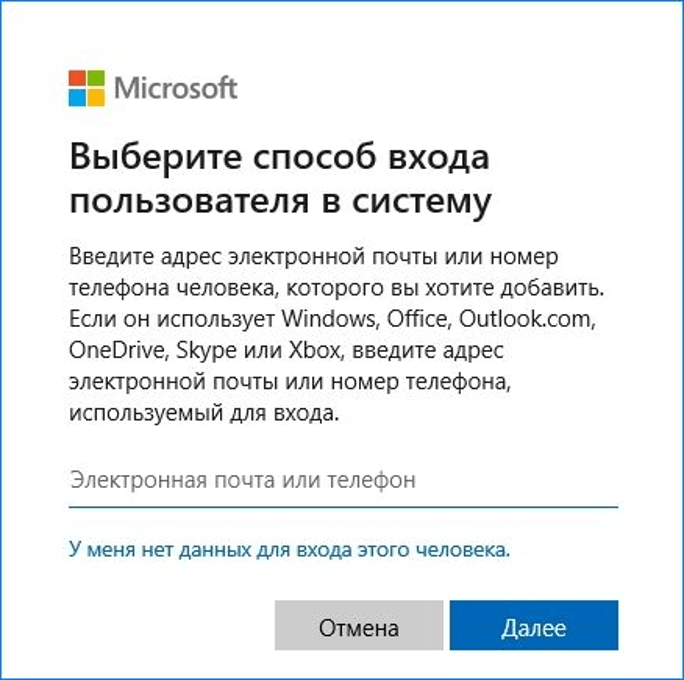
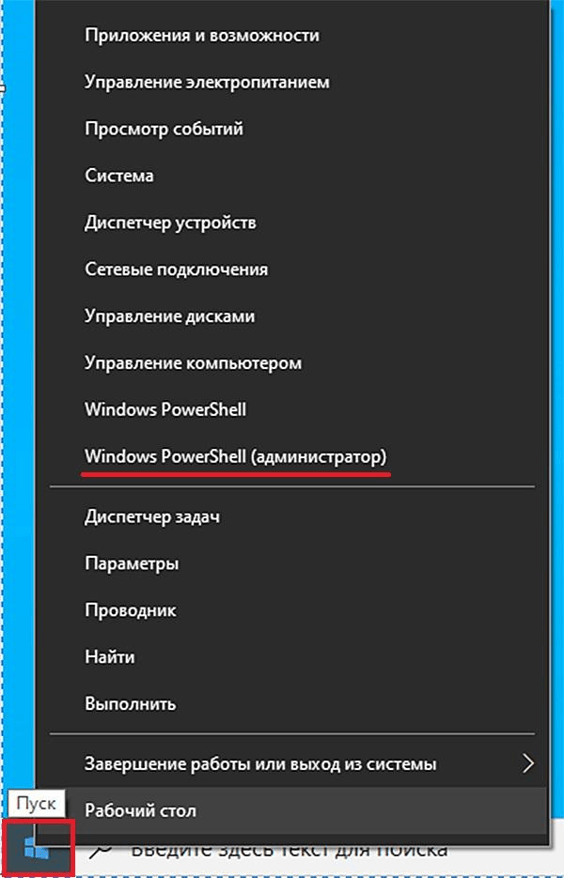
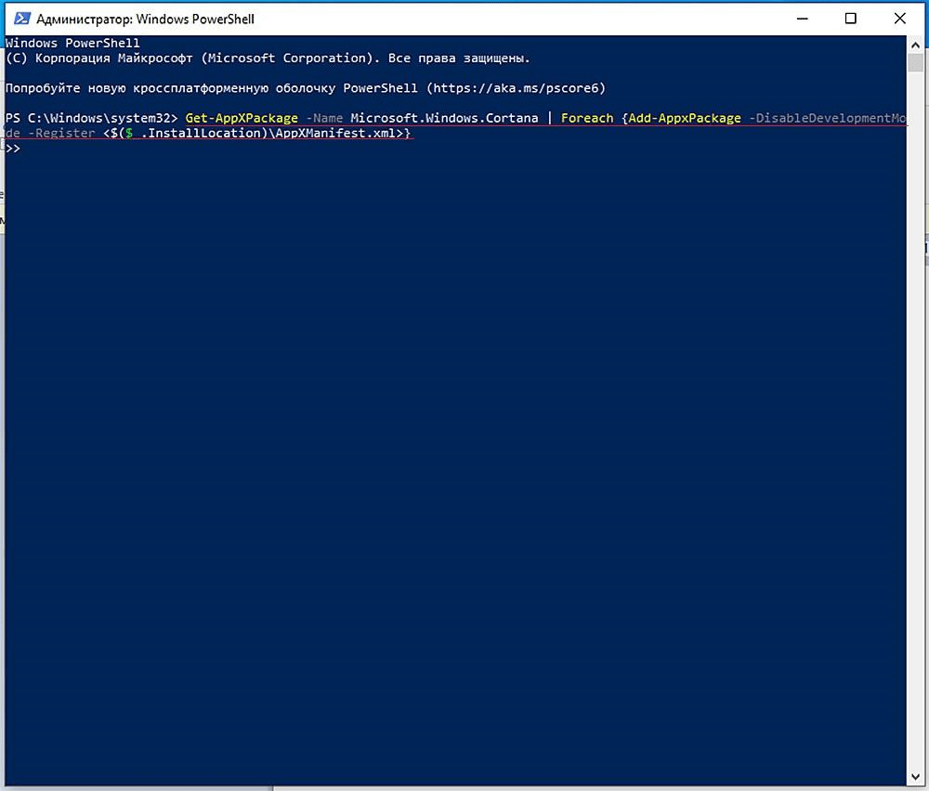
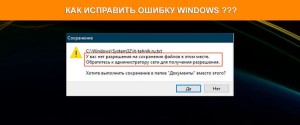









Спасибо большое. Помогло только через Кортану!!!
Спасибо большое! Помогло решение сканирования системы на повреждённые файлы.
Искал решение год, много чего пробовал, но про Получение полного доступа к папке «Data» увидел впервые и именно этот метод мне помог. Спасибо автору статьи.
Здравствуйте. Вдвойне порадовали нас. Прекрасно, что Вы решили проблему. Радует и то, что на нашем сайте есть уникальный контент, который помогает читателям.
Добрый день/вечер, после всех проделанных шагов, на новом пользователе поиск работает, а на старом ошибка не исправилась, что делать в такой ситуации?
Здравствуйте. Можете уточнить, какие права есть у старого пользователя? Администратор или обычный пользователь? Также рекомендуем вручную попробовать перезапустить нужную службу. Для этого выполните действия ниже:
мне перезагрузка помогла(только что виндовс установил, поиск не работал)
Здравствуйте. Рады, что Вы смогли найти решение для проблемы.
А что если у меня все ищет кроме параметров
Здравствуйте. В таком случае можно либо искать в самих параметрах. (Win + X - параметры), либо при открытии окна поиска кликните по значку шестеренок в правом верхнем углу и выберите "расширенный поиск".
чел берет и просит зайти в командную строку через поиск
Здравствуйте. В статье описаны два способа открытия консоли и один для открытия PowerShell, но Ваш взгляд зацепило только это. Странновато, учитывая, что в компьютерах с запретом на открытия Win + R это самый оптимальный вариант.
Вот вот. Отыскал в папке и открыл. Изготовление болгарка при помощи болгарки